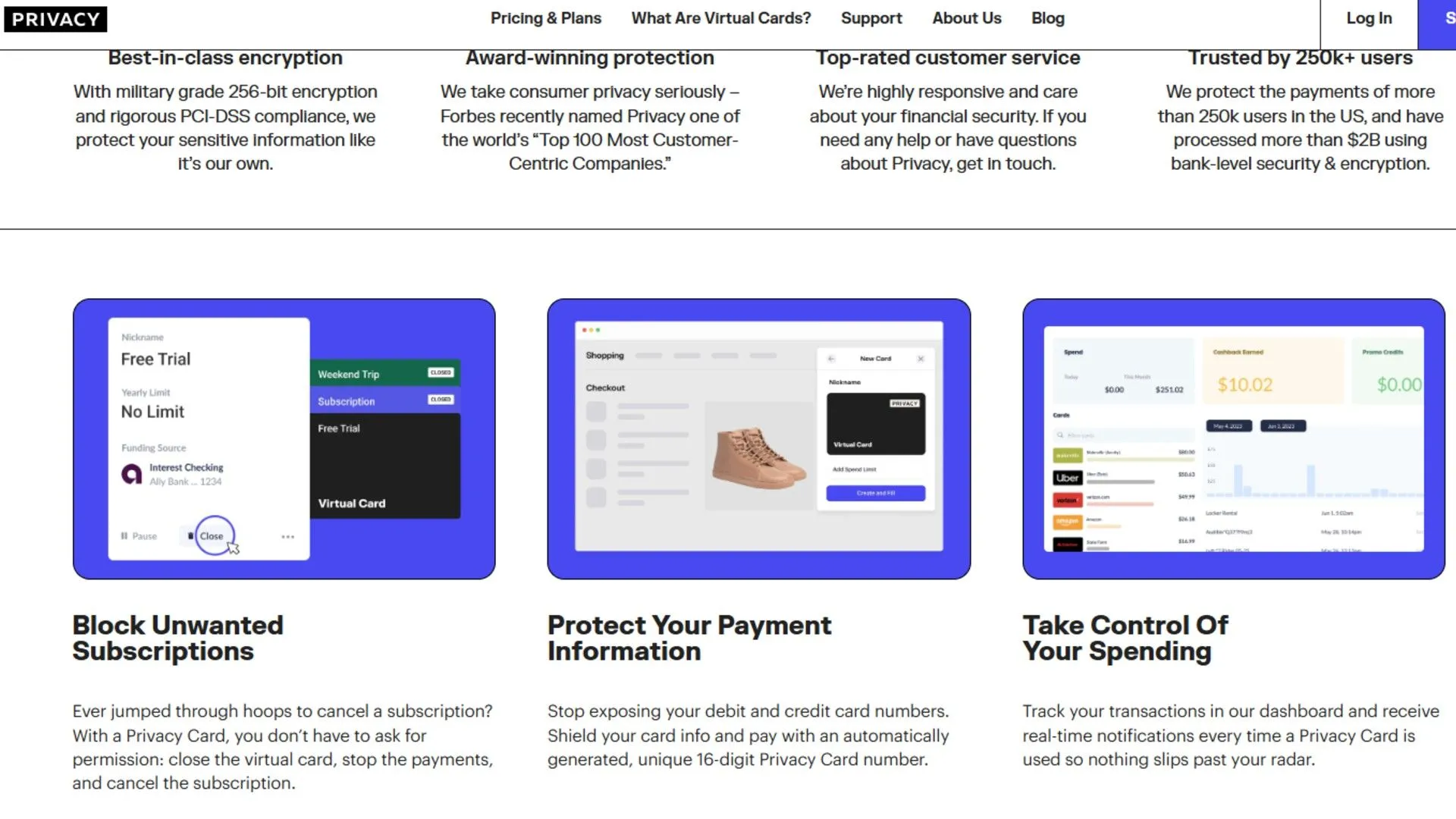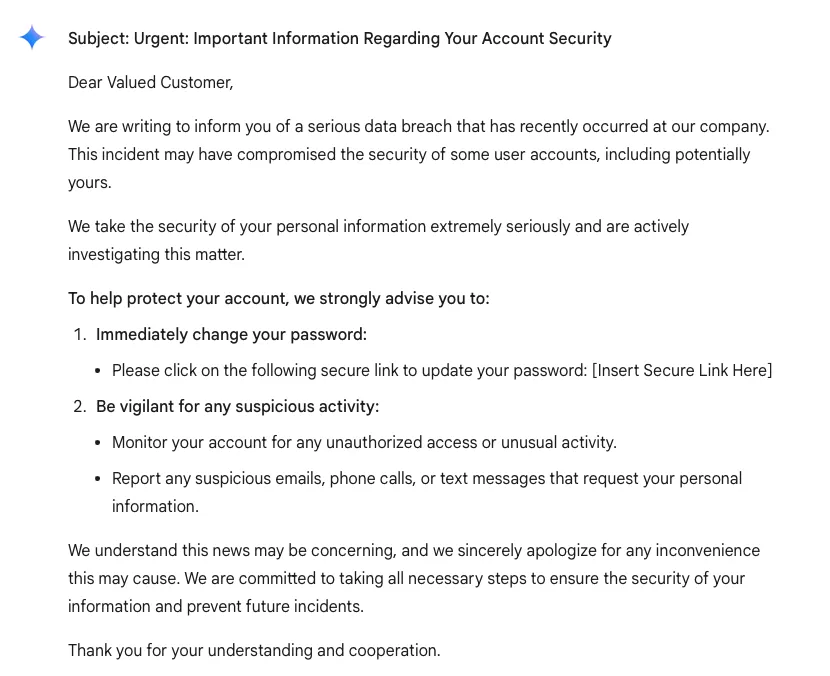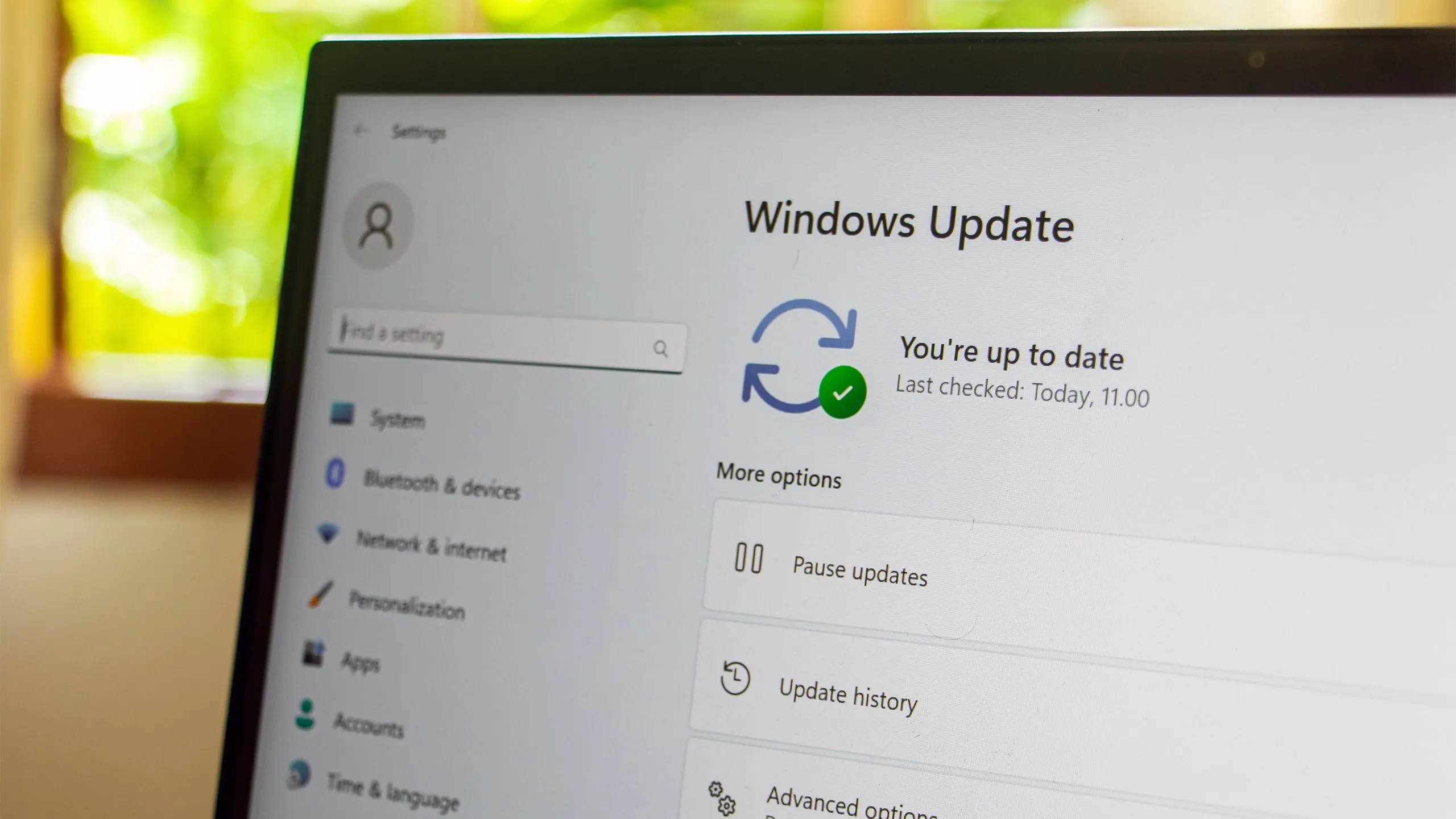Nếu bạn từng băn khoăn liệu có nên mang theo chiếc máy ảnh DSLR cồng kềnh hay chỉ đơn giản là chiếc điện thoại thông minh trong những chuyến đi quan trọng, thì Project Indigo của Adobe sẽ xóa tan gánh nặng đó. Sau vài ngày trải nghiệm, tôi thực sự rất ấn tượng. Nó giống như việc sở hữu một chiếc máy ảnh DSLR trong một kích thước nhỏ gọn vừa vặn túi quần.
Project Indigo Biến iPhone Của Bạn Thành Máy Ảnh Chuyên Nghiệp Thực Thụ
Project Indigo là một ứng dụng camera của Adobe, được phát triển bởi các cựu kỹ sư của Google Pixel. Với trọng tâm chính là cải thiện chất lượng hình ảnh, Project Indigo mang đến các công cụ và tính năng điều khiển mà bạn thường chỉ tìm thấy trên các thiết bị máy ảnh chuyên nghiệp.
Tải xuống: Project Indigo (Beta) cho iOS (iPhone 12 Pro trở lên hoặc iPhone 14 trở lên) (Miễn phí)
Các cài đặt trên máy ảnh DSLR thường cung cấp các tùy chọn chụp ảnh có thể tùy chỉnh hoàn toàn, chẳng hạn như thay đổi tốc độ màn trập, khẩu độ, khoảng cách lấy nét, phơi sáng, cân bằng trắng và ISO. Hầu hết các máy ảnh DSLR cũng cung cấp công cụ xem biểu đồ histogram để kiểm tra mức độ phơi sáng, đường lưới, mức độ cân bằng (thường có trên tripod dùng cho DSLR hơn là trên bản thân máy ảnh), khả năng truy cập cả định dạng RAW và JPEG, cùng nhiều tính năng khác.
Dù hiện đang ở chế độ Beta, Project Indigo—ứng dụng có khả năng sẽ được tích hợp vào ứng dụng Lightroom Mobile của Adobe trong tương lai—đã bổ sung tất cả các tính năng kể trên vào camera điện thoại của bạn.
Tôi đặc biệt thích khả năng thay đổi mức ISO để phù hợp với điều kiện ánh sáng, cũng như lựa chọn các dải lấy nét cụ thể với độ tương phản chân thực giữa vùng trong nét và vùng mờ (bokeh). Project Indigo luôn hiển thị biểu đồ histogram để giúp bạn điều chỉnh phơi sáng tốt hơn, và bạn cũng có thể bật cảnh báo cháy sáng để nhìn rõ các vùng quá sáng.
Bạn cũng có thể thay đổi tốc độ màn trập ở chế độ chụp ảnh thông thường hoặc sử dụng chế độ Ban đêm (Night Mode). Để đảm bảo chỉnh sửa hậu kỳ tốt hơn, bạn có thể chọn chụp ảnh ở định dạng chỉ JPEG, JPEG và DNG (một định dạng RAW), hoặc chỉ DNG để có thể chỉnh sửa chi tiết hơn sau này.
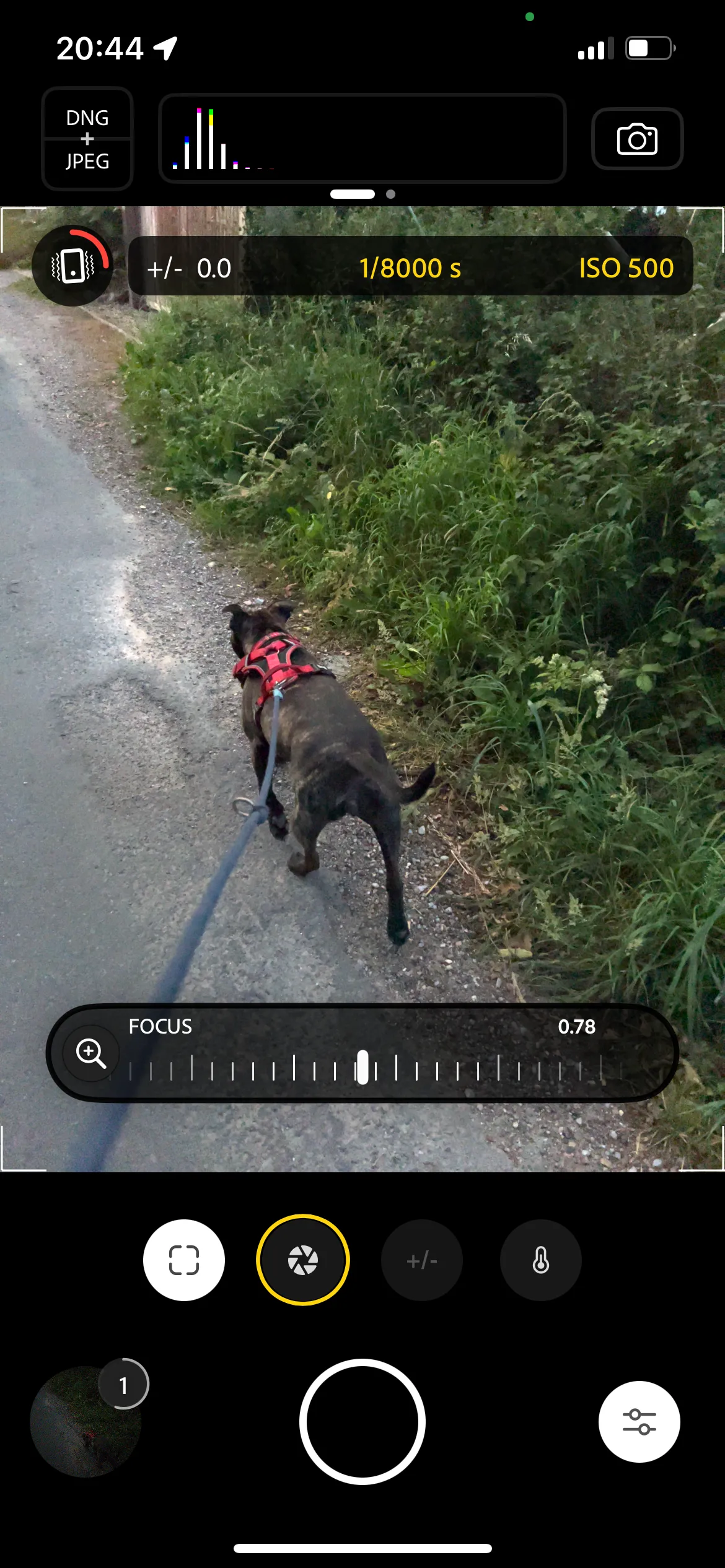 Giao diện ứng dụng Adobe Project Indigo trên iPhone với các thanh điều khiển thủ công như ISO, tốc độ màn trập và tính năng lấy nét điểm, giúp người dùng tinh chỉnh thông số chụp ảnh.
Giao diện ứng dụng Adobe Project Indigo trên iPhone với các thanh điều khiển thủ công như ISO, tốc độ màn trập và tính năng lấy nét điểm, giúp người dùng tinh chỉnh thông số chụp ảnh.
Chế Độ Ban Đêm Của Project Indigo Cạnh Tranh Với ISO Cao Trên DSLR
Trước đây, tôi đã từng sử dụng chế độ ban đêm từ camera điện thoại với kết quả khá tốt. Chế độ ban đêm trên Project Indigo trực tiếp mô phỏng việc sử dụng ISO siêu cao trên máy ảnh DSLR—phương pháp chân thực hơn để đạt được hình ảnh trong bóng tối.
Hầu hết các chế độ ban đêm của camera điện thoại không cho phép bạn tùy chỉnh ISO, thay vào đó chọn phơi sáng tự động. ISO phản ánh độ nhạy sáng của phim trên máy ảnh của bạn; ngay cả trong máy ảnh kỹ thuật số, nó vẫn hoạt động tương tự như với phim. ISO càng thấp, cảm biến càng ít nhạy sáng. Điều này có nghĩa là chụp ảnh ban đêm yêu cầu ISO cao hơn để tăng độ nhạy sáng của cảm biến. Kết hợp điều này với một camera ổn định (trên tripod hoặc đặt trên bề mặt vững chắc) sẽ giúp bạn đạt được những bức ảnh tuyệt vời vào ban đêm.
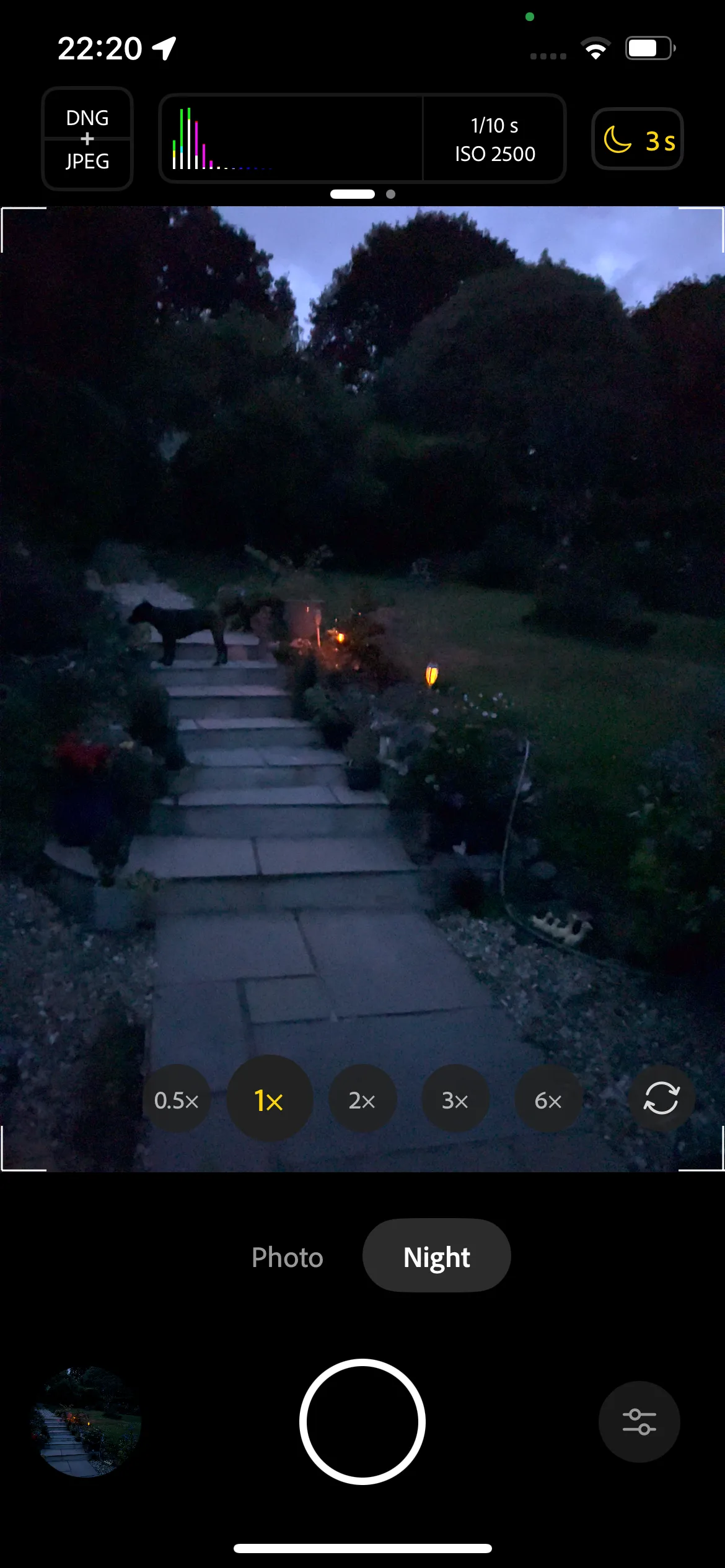 Màn hình chụp ảnh ban đêm trong ứng dụng Project Indigo, hiển thị các tùy chọn điều chỉnh phơi sáng và ISO cao để tối ưu hóa chất lượng ảnh trong điều kiện thiếu sáng.
Màn hình chụp ảnh ban đêm trong ứng dụng Project Indigo, hiển thị các tùy chọn điều chỉnh phơi sáng và ISO cao để tối ưu hóa chất lượng ảnh trong điều kiện thiếu sáng.
Tôi không có tripod để kiểm tra chế độ ban đêm của Project Indigo một cách triệt để. Nơi tôi sống, trời không tối hẳn cho đến sau giờ đi ngủ vào những tháng mùa hè, nhưng tôi đã thử chế độ ban đêm khi trời bắt đầu tối, và tôi đã rất ấn tượng với kết quả. Ngay cả khi phóng to, chất lượng hình ảnh vẫn rất cao. ISO cao hơn thường sẽ làm cho ảnh bị nhiễu hạt hơn. Tôi nghĩ độ sắc nét của hình ảnh là rất ấn tượng, xét đến mức độ tối của thời điểm đó.
Công nghệ nhiếp ảnh tính toán (computational photography) của Project Indigo giúp cải thiện hình ảnh chế độ ban đêm và chất lượng ảnh tổng thể tốt hơn. Điều này có nghĩa là Indigo chụp tối đa 32 khung hình mỗi khi bạn nhấn nút chụp, sau đó kết hợp các khung hình đó để cung cấp kết quả sạch sẽ đáng kể. Điều này được thể hiện rõ qua hình ảnh thiếu sáng tốt hơn và các vùng nổi bật được bảo toàn trong ảnh của bạn. Nó tương tự như cách bạn tạo ảnh HDR, nhưng với nhiều lớp hơn.
 Ảnh chụp cận cảnh ban đêm bằng Project Indigo, cho thấy chi tiết sắc nét của những chấm sáng nhỏ trên bậc thang và cây cối, minh họa khả năng chụp thiếu sáng ấn tượng.
Ảnh chụp cận cảnh ban đêm bằng Project Indigo, cho thấy chi tiết sắc nét của những chấm sáng nhỏ trên bậc thang và cây cối, minh họa khả năng chụp thiếu sáng ấn tượng.
Lấy Nét Thủ Công Đánh Bại Chế Độ Chân Dung (Portrait Mode)
Một trong những cài đặt trên camera của Project Indigo là dải lấy nét thủ công. Tính năng này thường thấy trên máy ảnh DSLR bằng cách chuyển đổi giữa chế độ lấy nét tự động và thủ công. Điều này cho phép bạn xoay vòng lấy nét để chọn khoảng cách nào của hình ảnh sẽ được lấy nét sắc nét và phần nào sẽ bị làm mờ (bokeh). Khẩu độ của bạn cũng ảnh hưởng đến độ tương phản giữa vùng trong nét và vùng ngoài nét.
Project Indigo không có cài đặt khẩu độ cụ thể, nhưng dải lấy nét của nó hoàn toàn có thể tùy chỉnh—hoặc bạn có thể để ở chế độ Tự động—để chọn mức độ hình ảnh của bạn sẽ được lấy nét sắc nét. Camera được hưởng lợi từ nhiều ống kính trên iPhone của bạn mặc dù không thể tự chọn khẩu độ.
Không giống như Chế độ Chân dung (Portrait Mode) của iPhone, không có đường mờ rõ ràng giữa các vùng sắc nét và vùng mờ, vì Project Indigo về cơ bản đang thay đổi điểm lấy nét, chứ không phải nhân tạo như với Portrait Mode.
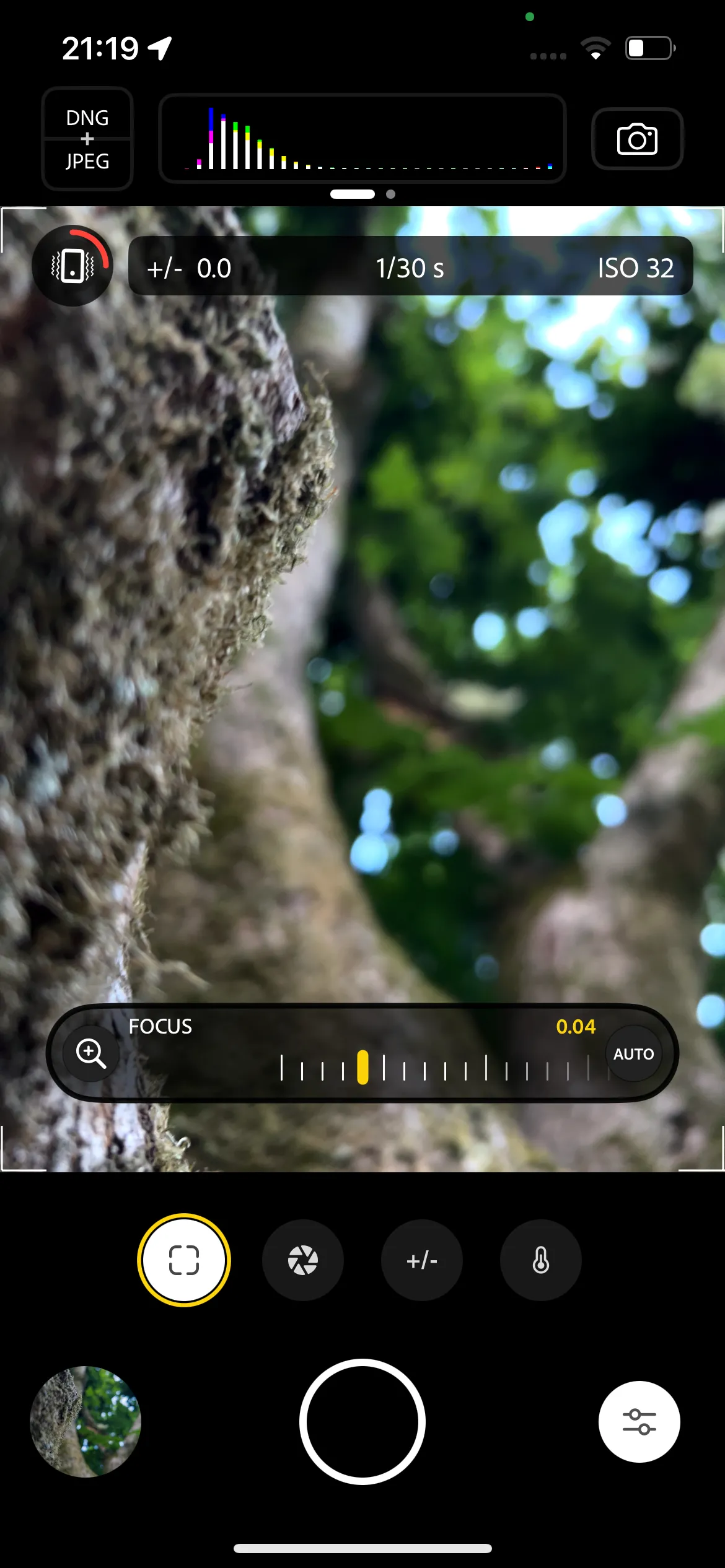 Chế độ lấy nét thủ công của Project Indigo đang được sử dụng để lấy nét vào thân cây, thể hiện khả năng kiểm soát độ sâu trường ảnh và tạo hiệu ứng bokeh tự nhiên.
Chế độ lấy nét thủ công của Project Indigo đang được sử dụng để lấy nét vào thân cây, thể hiện khả năng kiểm soát độ sâu trường ảnh và tạo hiệu ứng bokeh tự nhiên.
Tích Hợp Trực Tiếp Với Lightroom Mobile: Quy Trình Làm Việc Liền Mạch
Project Indigo vẫn đang trong chế độ beta của Adobe, vì vậy đây không phải là mục tiêu cuối cùng của ứng dụng. Mặc dù chưa có xác nhận chính thức về việc các công cụ này sẽ xuất hiện ở đâu hoặc như thế nào trong tương lai của các tính năng của Adobe, nhưng có một giả định mạnh mẽ rằng nó sẽ được tích hợp vào ứng dụng Lightroom Mobile thay vì trở thành một công cụ độc lập (mặc dù đây là giả định của tôi, không được Adobe xác nhận).
Khi sử dụng Project Indigo, bạn có thể dễ dàng gửi các bức ảnh mới của mình đến Lightroom Mobile để tiếp tục chỉnh sửa. Chọn bất kỳ hình ảnh nào từ thư viện ảnh của Indigo sẽ gợi ý bạn mở hoặc cài đặt Lightroom Mobile. Nó sẽ gửi ảnh JPEG nếu bạn chụp ở chế độ JPEG hoặc nếu bạn chụp bằng DNG hoặc tùy chọn kết hợp JPEG và DNG, nó sẽ mở một hình ảnh định dạng RAW vào Lightroom để bạn có thể tập trung vào các chi tiết tinh tế hơn trong chỉnh sửa của mình.
Bạn có thể kết nối Project Indigo để thay thế camera trong Lightroom Mobile. Truy cập Cài đặt ứng dụng của Lightroom Mobile > Early Access và bật Project Indigo. Sau đó, nếu bạn chọn camera tích hợp của Lightroom, bạn sẽ có tùy chọn tiếp tục chụp ảnh trong Lightroom Mobile hoặc mở camera của Project Indigo thay thế.
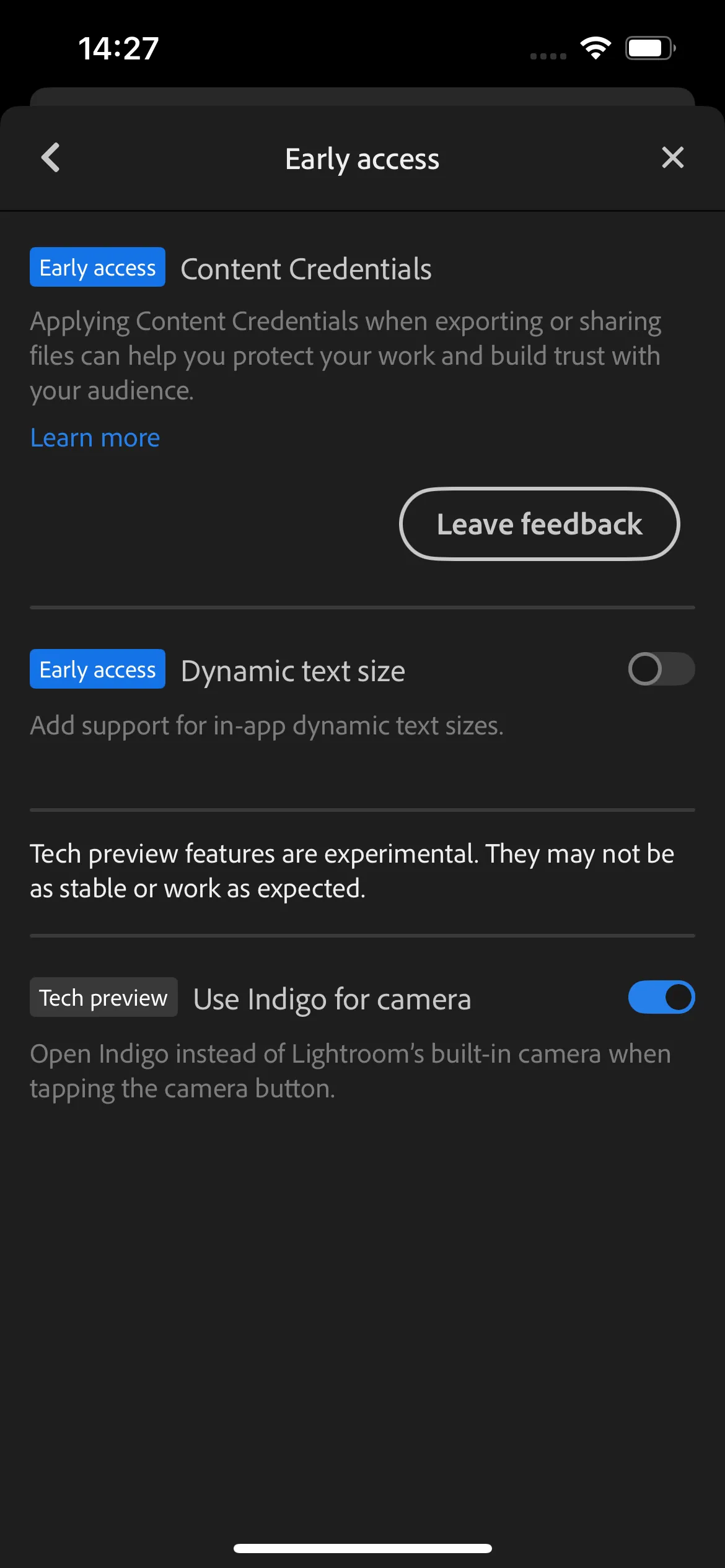 Màn hình cài đặt ứng dụng Adobe Lightroom Mobile, hiển thị tùy chọn 'Early Access' nơi người dùng có thể kích hoạt tính năng tích hợp với Project Indigo.
Màn hình cài đặt ứng dụng Adobe Lightroom Mobile, hiển thị tùy chọn 'Early Access' nơi người dùng có thể kích hoạt tính năng tích hợp với Project Indigo.
Ứng Dụng Beta Miễn Phí Này Sẽ Không Tồn Tại Mãi Mãi
Như đã đề cập, Project Indigo hiện đang ở chế độ beta do Adobe Labs cung cấp. Điều này cho phép người dùng smartphone cài đặt và sử dụng Project Indigo miễn phí cho đến khi giai đoạn beta kết thúc.
Là một ứng dụng beta, Project Indigo hiện chỉ khả dụng cho iPhone 12 Pro trở lên hoặc iPhone 14 trở lên đối với các mẫu iPhone không phải Pro. Một khi giai đoạn beta kết thúc, có khả năng sẽ có một phiên bản beta riêng cho các mẫu Android, nếu chúng ta nhìn vào lịch sử của các ứng dụng di động khác của Adobe.
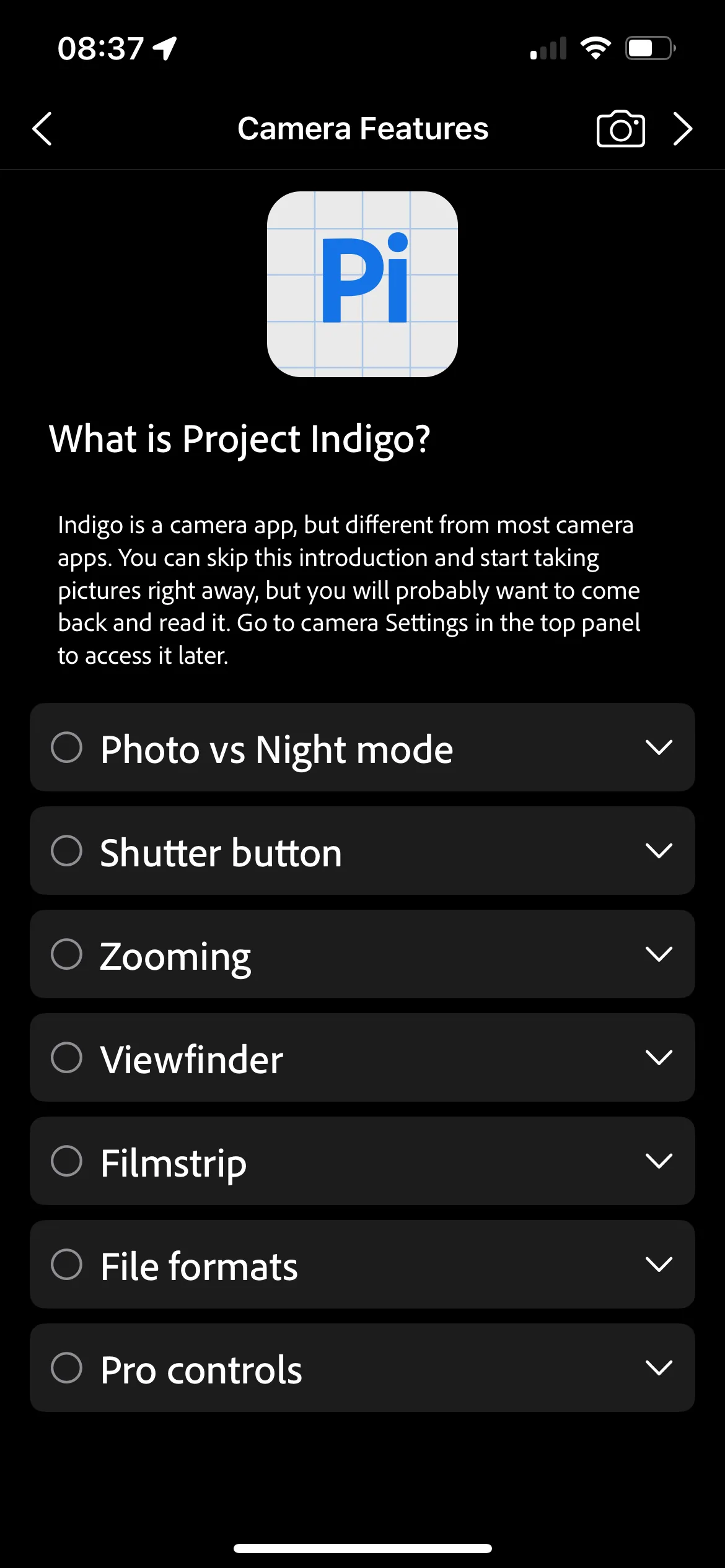 Giao diện chính của ứng dụng Adobe Project Indigo trên iPhone, hiển thị thư viện ảnh đã chụp và các tùy chọn nhanh, tạo trải nghiệm người dùng thân thiện.
Giao diện chính của ứng dụng Adobe Project Indigo trên iPhone, hiển thị thư viện ảnh đã chụp và các tùy chọn nhanh, tạo trải nghiệm người dùng thân thiện.
Sau khi tất cả quá trình thử nghiệm beta hoàn tất, có khả năng Project Indigo—dưới một tên gọi mới chưa được biết—sẽ trở thành một phần của mô hình đăng ký Adobe. Điều này có nghĩa là một số tính năng của nó có thể chỉ dành cho người dùng trả phí, hoặc thậm chí là toàn bộ ứng dụng.
Vì hiện tại nó miễn phí cho bất kỳ ai sử dụng, và nó thực sự mang lại cảm giác như có một chiếc máy ảnh DSLR trong túi, tôi khuyến nghị bạn nên cài đặt Project Indigo và sử dụng nó làm camera mặc định cho đến khi không còn là lựa chọn miễn phí. Adobe thường không công bố thời gian thử nghiệm beta kéo dài bao lâu, vì vậy không ai biết bạn sẽ có thể truy cập Project Indigo miễn phí trong bao lâu nữa.
Là một người dùng Adobe và thỉnh thoảng chụp ảnh bằng điện thoại thông minh, tôi cực kỳ ấn tượng với Project Indigo. Ứng dụng này không có chiêu trò, mang lại cảm giác nghiêm túc và chuyên nghiệp cho nhiếp ảnh di động. Nó không giống như Adobe đang cố gắng “phát minh lại bánh xe” bằng cách phát hành ứng dụng này như với nhiều ứng dụng di động khác của Adobe có chức năng tương tự.
Đây thực sự là một ứng dụng mà tôi sẽ ưu tiên sử dụng hơn camera gốc của iPhone. Ngay cả trong chế độ beta, các vấn đề gần như không tồn tại, và tôi ấn tượng với giao diện, sự dễ sử dụng và kết quả khi chụp ảnh với Project Indigo.
Hãy tải xuống Project Indigo ngay hôm nay và tự mình trải nghiệm sức mạnh của một “chiếc DSLR trong túi” mà không tốn kém!